Cómo mover la barra de tareas de Windows
Aprende todas las formas que existen para mover la barra de tareas en Windows.

Microsoft siempre ha apostado por ofrecer un sistema de personalización a los usuarios de su sistema operativo para ordenadores. Y, con el paso del tiempo, y de las versiones de Windows, estas posibilidades han ido evolucionando, yendo más allá de cambiar el fondo de pantalla hasta aplicar temas de diseño e instalar widgets.
Una de personalizaciones más básicas, pero populares, entre los usuarios era la posibilidad de mover la posición de la barra de tareas, la cual, por defecto, se encuentra en la parte inferior de la interfaz. Y si quieres realizar esta modificación, pero no sabes cómo, has llegado al sitio correcto, pues en las próximas líneas te contaremos cómo hacerlo en tu PC con Windows 10 y Windows 11.
Formas de mover la barra de tareas en Windows 10
Windows 10 ya ha sido reemplazado de forma oficial por Windows 11. Sin embargo, muchos usuarios siguen prefiriéndolo debido a que, al tener más tiempo en el mercado, ha recibido suficientes actualizaciones para garantizar su estabilidad. Y si se pierde algo de rendimiento, esto se puede arreglar con algunos ajustes para su optimización.
Si eres de los que aún sigue en Windows 10, debes saber que este ofrece varias formas de mover la posición de la barra de tareas, todo esto sin tener que recurrir de programas de terceros.
Desde la configuración de barra de tareas de Windows
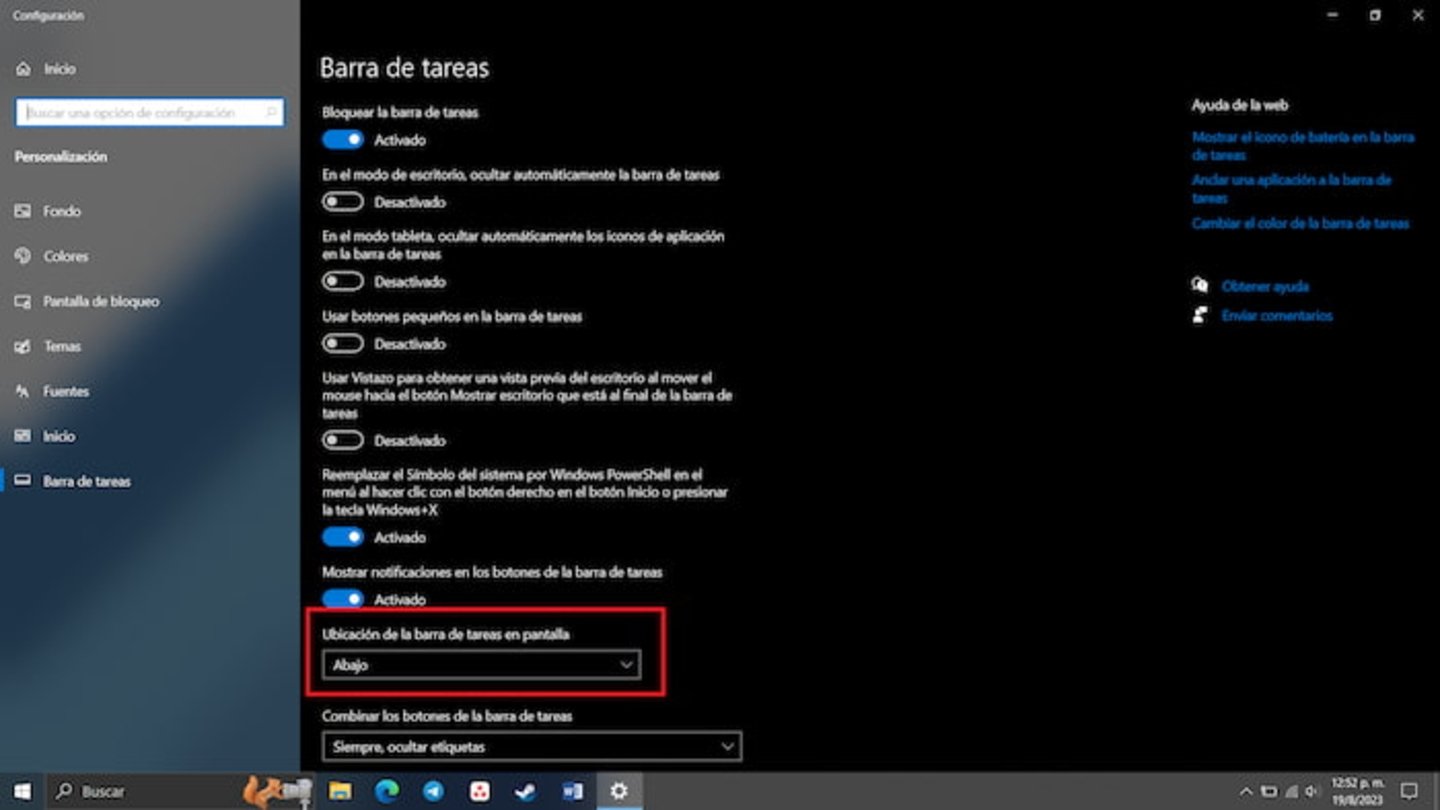
La configuración de Windows 10 permite ajustar la posición de la barra de tareas de forma sencilla
El primer método que existe para mover la posición de la barra de tareas es a través de la “Configuración” del sistema operativo. Afortunadamente, es un procedimiento muy sencillo.
Debes hacer clic derecho sobre la barra de tareas y aparecerá un menú flotante con opciones. Pero la que interesa es la de “Configuración de la barra de tareas”. Esto te llevará al apartado de configuración de Windows.
Ahora, en esta interfaz, debes posicionarte en el apartado de ”Ubicación de la barra de tareas en pantalla”. Aquí verás una lista desplegable con varias opciones, lo que permite definir si quieres que la barra de tareas se ponga a la izquierda, derecha o la parte superior.
Y si quieres revertir estos cambios, simplemente vuelves a acceder a estos ajustes de la barra de tareas y la posicionas en la parte inferior de la pantalla.
Arrastrando la barra de tareas a otra posición
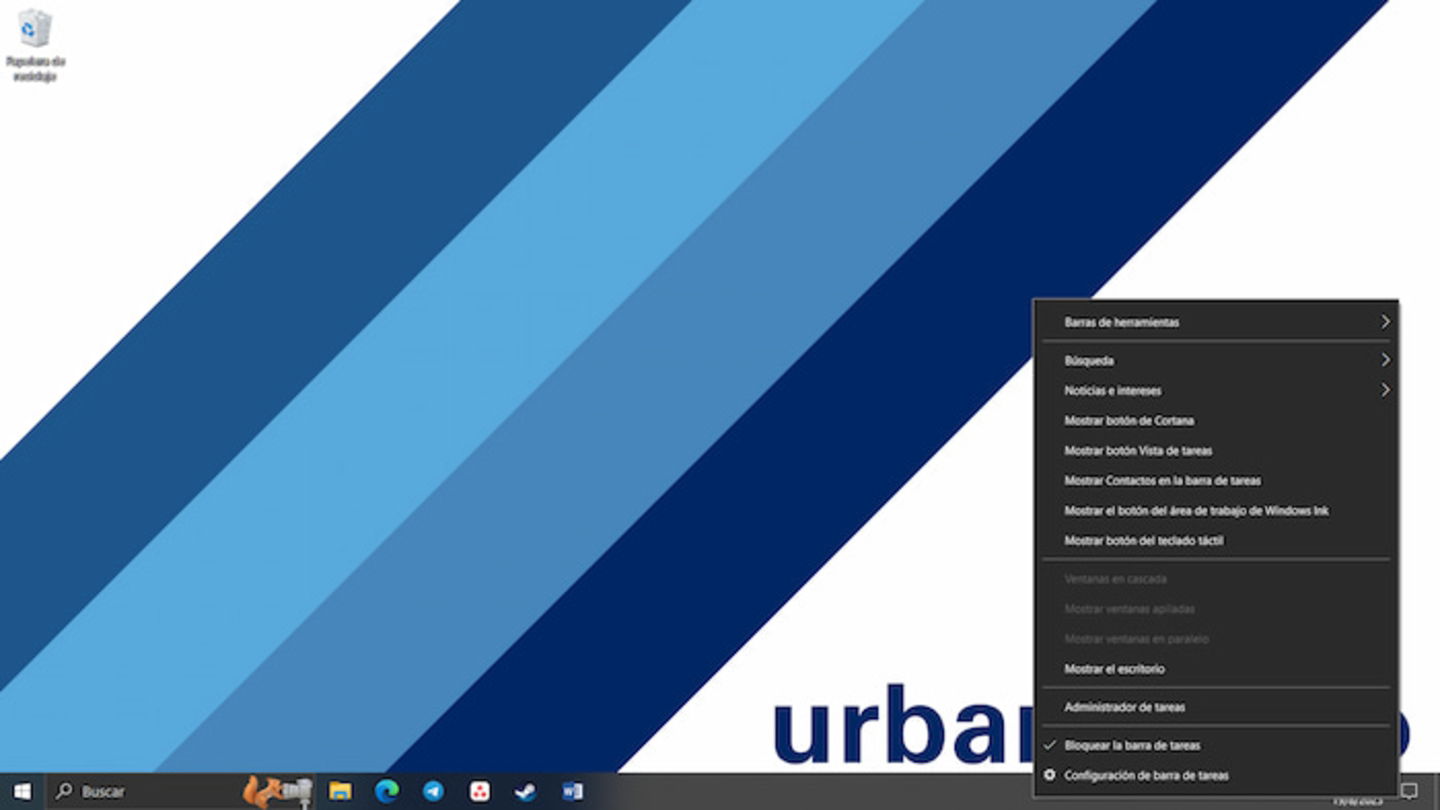
Para poder arrastrar la barra de tareas en Windows 10 es necesario que la desbloquees
El método anterior es bastante sencillo, pero no es el único, pues también puedes optar por la función de arrastre de Windows para ajustar la posición de la barra de tareas. Aunque si no puedes hacerlo, puede ser porque está bloqueada.
Para mover la barra de tareas de Windows 10 con este método, debes hacer clic derecho sobre esta y, en el menú contextual, pulsas sobre “Bloquear la barra de tareas”, asegurándote que no tenga la palomita. En otras palabras, que esté desbloqueada.
Después de hacer esto, simplemente haces clic izquierdo sobre la barra de tareas y, sin soltarlo, la arrastras hacia la parte izquierda, derecha o superior de la pantalla. Esto cambiará su posición de forma sencilla y rápida. Al finalizar, si quieres evitar volver a moverla por accidente, simplemente debes bloquearla nuevamente.
Cómo mover la barra de tareas de Windows 11
Aunque Windows 11 trajo consigo muchos cambios y mejoras al sistema operativo de Microsoft, también se removieron algunas características que ya estaban presentes en Windows 10. Y, aunque hay formas de recuperar estas funcionalidades, muchas personas siguen rehusándose a actualizar de Windows 10 a Windows 11.
Entre las características que se removieron en Windows 11, fue la posibilidad de mover la barra de tarea como ya era posible en Windows 10. Sin embargo, esto no significa que no se pueda realizar este procedimiento, solo que los métodos varían un poco.
Mover la barra de tareas desde el editor de registro de Windows
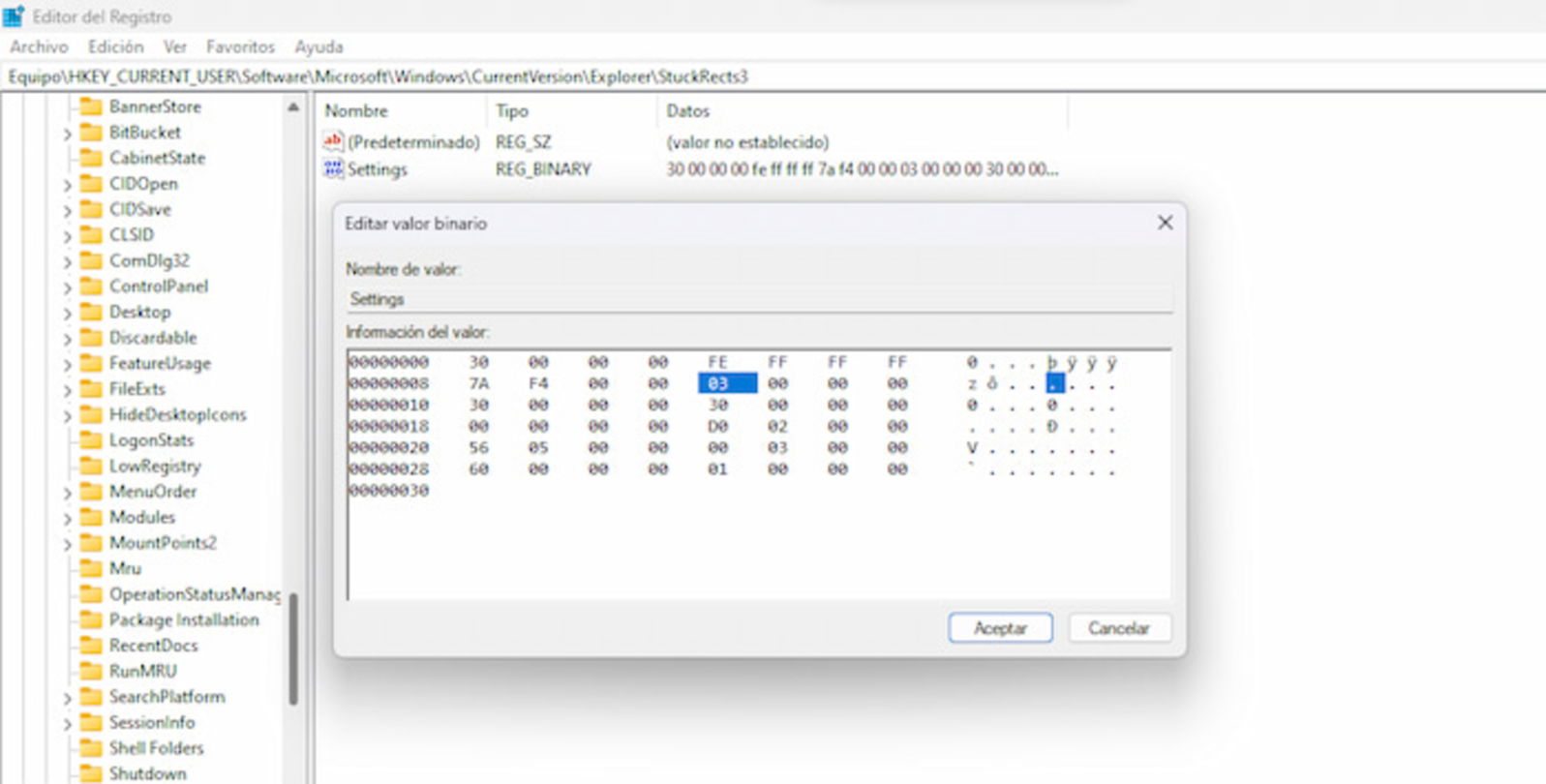
Desde el editor de registro en Windows 11 puedes cambiar la posición de la barra de tareas
Por defecto, la barra de tareas de Windows 11 está bloqueada y no hay alguna función, a simple vista, que permite eliminar esta restricción. Sin embargo, entre las características más avanzadas del sistema operativo, sí existe una forma de mover la barra de tareas, pero debes tener cuidado, ya que tendrás que acceder al registro de Windows.
A continuación, te explicaremos paso a paso cómo puedes mover la barra de tareas en Windows 11 desde el editor de registro. Pero es importante que sigas este procedimiento al pie de la letra y no modifiques nada más, pues podrías perjudicar al sistema operativo.
Además, es necesario aclarar que este método funciona únicamente con versiones antiguas de Windows 11; es decir, con actualizaciones anteriores a la de enero de 2023.
- Primero, tienes que pulsar la combinación de teclas “WINDOWS + R” para acceder al menú de ejecución.
- Ahora, introduces el término regedit.exe y pulsas Enter.
- En la interfaz del editor de registro de Windows, tienes que pulsar en la opción ”Archivo” y después en ”Exportar para crear una copia de seguridad en caso de que quieras revertir los cambios que se efectuarán.
- Ahora, debes navegar entre las carpetas del registro a la siguiente ubicación: Equipo\HKEY_CURRENT_USER\Software\Microsoft\Windows\CurrentVersion\Explorer\StuckRects3
- En esta sub-carpeta, verás un archivo con el nombre ”Settings”.
- Debes hacer doble clic para acceder a él.
- En esta interfaz, verás varios campos de información del valor.
- Tienes que posicionarte en la línea 00000008 y haces doble clic en el quinto valor, donde verás el número “03”.
- Este número determina que la barra de tareas se encuentra en la parte inferior. Para modificarlo, debes hacer doble clic sobre este.
- Si quieres que la barra de tareas se mueva a la izquierda, debes introducir el valor 00.
- Si quieres que la barra de tareas se mueva a la parte superior, debes introducir el valor 01.
- Pero si quieres que esta barra esté en el lado derecho de la pantalla, debes cambiar el valor por 02.
- Pulsas en Aceptar para guardar los cambios y listo.
Con el programa ExplorerPatcher
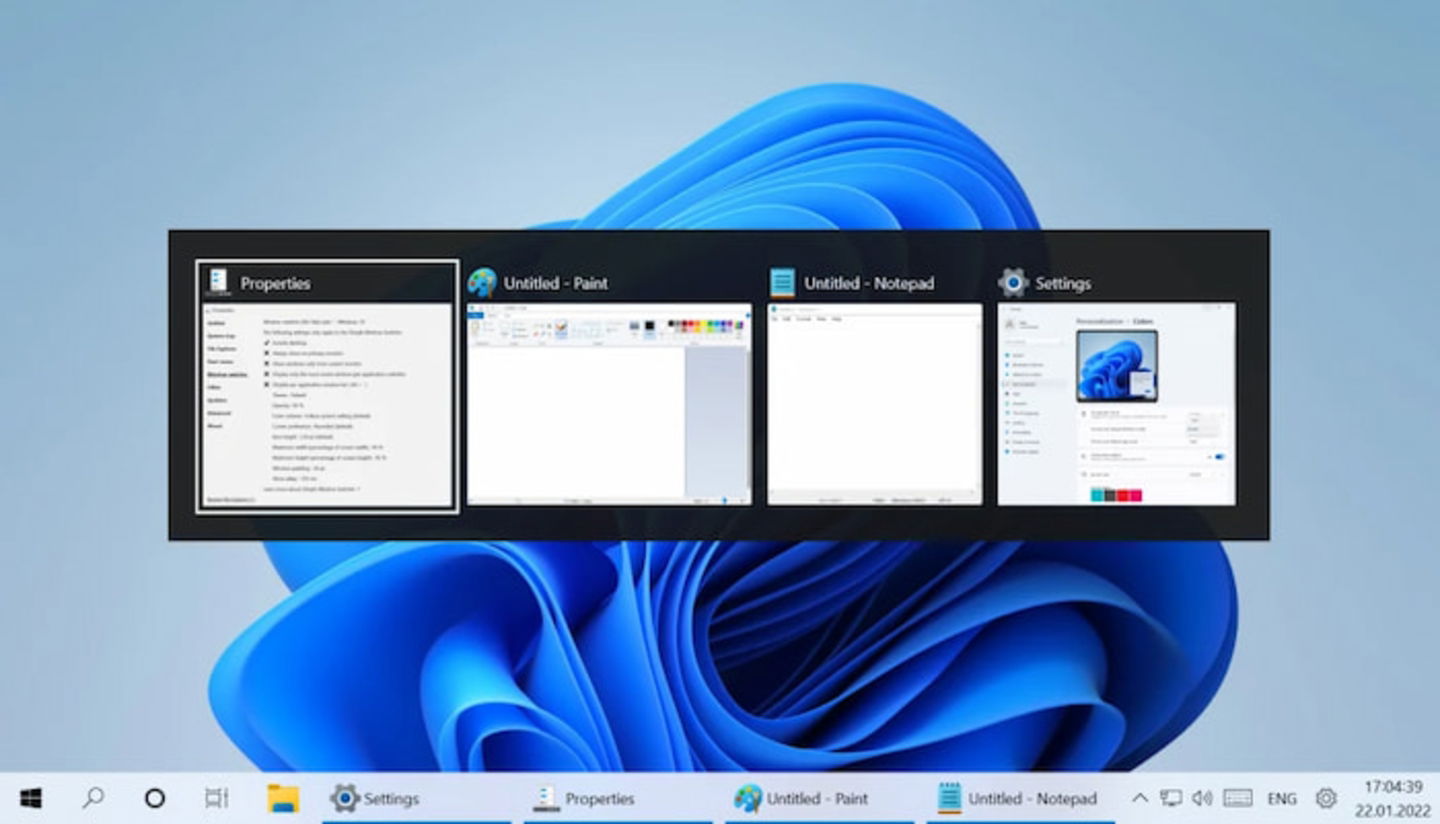
ExplorerPatcher es una estupenda herramienta para repotenciar el explorador y la barra de tareas de Windows 11
Pero si tienes una versión más reciente de Windows 11, debes saber que este método ya no funciona, por lo que, si quieres mover la barra de tarea, tendrás que acudir a programas de terceros que se especializan en ello, como Explorer Patcher, que te permitirá recuperar opciones de la barra de Windows 10.
- Primero, debes acceder al repositorio de ExplorerPatcher en GitHub.
- Después, en el desplegable “Assets”, debes hallar la versión más reciente y descargas el archivo “ep_setup.exe”.
- Debido a que es un archivo que modificará configuraciones del sistema, tienes que concederle el permiso de ejecución, aunque Windows lo detecte como amenaza.
- Una vez se haya instalado el programa de forma correcta, notarás que se ha reiniciado la barra de tareas y el explorador de archivos.
- También verás que la barra de notificaciones tiene el mismo estilo que en Windows 10 y que, en la parte derecha, está un ícono de opciones.
- Debes hacer clic sobre este ícono y después en “Propiedades”.
- Esto te llevará a los ajustes del programa Explorer Patcher, pero debes acceder a la sección ”Primary taskbat location on screen”.
- Entonces, debes seleccionar si quieres que la barra de tareas se ponga en la parte inferior (Bottom), izquierda (Left), superior (Top) o derecha (Right)
- Al final, pulsas en la opción ”Restart File Explorer” para que se reinicie el proceso y se apliquen los cambios.
- Pero si te arrepientes de este cambio, simplemente puedes acceder nuevamente a esta configuración y, en la sección “Taskbar style” pulsas en ”Windows 11 (default)”.